スマートフォン(スマホ)は長期間使用すると、バッテリの減りが早くなったり、最新OSにアップデートできなくなったりする。そうしたときは機種変更が必要だが、SIMカードを差し替えるだけでは、データを引き継げないため、買い替えを先延ばしにしている人も多いことだろう。
今のiPhoneはデータ引き継ぎをサポートしてくれる機能があるので、同じApple IDでログインするiPhone同士の機種変更は以前ほど面倒ではない。そこで今回は、この便利なサポート機能「クイックスタート」という機能を紹介しよう。

データを引き継具ことで簡単にiPhoneが始められる。
・移行元、移行先のiPhoneが手元にあること
・Bluetoothがオンになっている
・Wi-Fiに接続している
・いずれのiPhoneもiOS 12.4以降であること
まずは新しいiPhoneにSIMカードを入れる。ただし、LINEやモバイルSuicaなどを使っている人は、事前に旧iPhoneにSIMを入れたままでの移行準備が必要なので注意しよう。
電源をオンにして「こんにちは」という画面が表示されたら、上方向にスワイプする。言語、国を選択したら、クイックスタートの画面が表示される。続いて、移行元のiPhoneに「新しいiPhoneを設定」という画面が表示されるので、「続ける」をタップ。
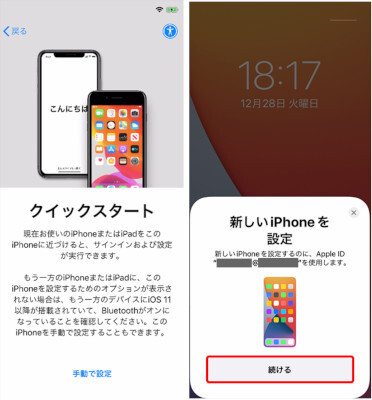
移行先のiPhoneでクイックスタートの画面を表示させる(写真=左)。
自動的に移行元のiPhoneの画面が変わるので、「続ける」をタップする(写真=右)
移行元のiPhoneのカメラが起動するので、移行先のiPhoneに表示されたイメージ画像を読み取ろう。これだけでiPhoneの設定情報の引き継ぎ準備は完了だが、情報の転送には少し時間がかかるので、2台のiPhoneは近くに置いておこう。
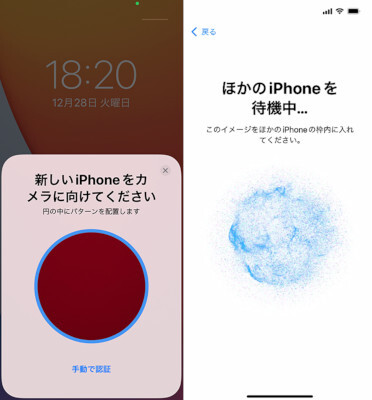
移行元の iPhone のカメラが自動で起動する(写真=左)。
移行先の iPhone に表示されるイメージ画像を移行元の iPhone のカメラで読み取る(写真=右)
ここからは移行先のiPhoneでの操作だ。iPhoneのアクティベートが自動で開始したら、Wi-Fiに接続する。続いて、「Face ID」の画面が表示されるので、ここではあとで設定することにして、パスコードを作成する。
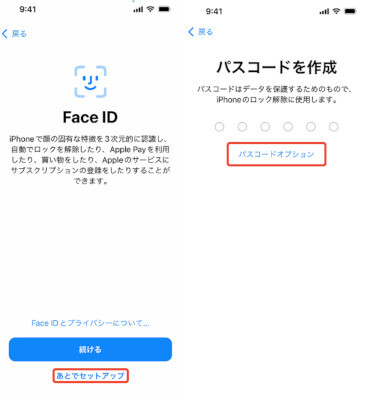
「あとでセットアップ」をタップ(写真=左)。
パスコードの設定は「パスコードオプション」をタップして、パスコードを使用しないことも可能(写真=右)
ここでデータの転送が始まる。データを転送するとApple IDが自動で引き継がれるが、確認としてパスワードの入力を求められる。無事にサインインできたら、利用規約を確認しよう。
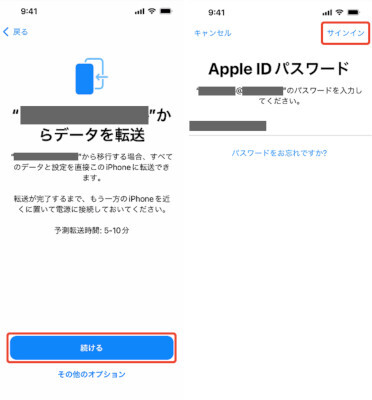
「“●●●”からデータを転送」と表示されたら「続ける」をタップ(写真=左)。
以前から使っているApple IDのパスワードでサインインする(写真=右)
「新しいiPhoneに設定を移行」で「続ける」をタップし、後から設定できるSiriの設定をスキップしたら、Apple IDのパスワードを入力し、データの転送が完了するのを待つ。
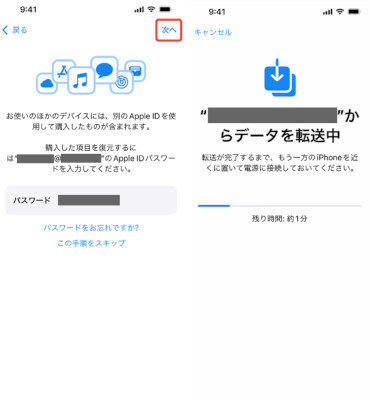
パスワードを入力して「次へ」をタップ(写真=左)。
あとはデータの転送が完了するのを待つ(写真=右)
いずれも旧iPhoneにSIMが入っている際に行わなければならず、引き継ぎに関しては各サービスの設定やヘルプを参照するといい。わからない際は公式サイトを確認しよう。
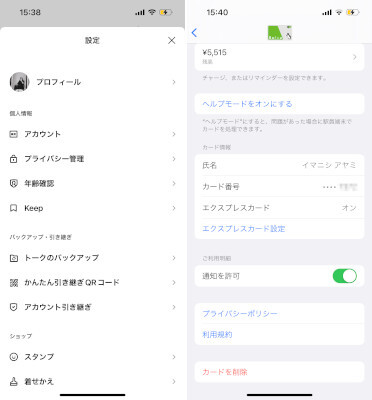
LINEは「設定」からトークのバックアップやアカウントの引き継ぎが可能(写真=左)。
SuicaやPASMOは、旧端末でいったん削除し、同じApple IDを使う新端末で再度追加すると残高などを引き継げる(写真=右)
今回はiPhone同士でのデータ引き継ぎについて触れたが、iPhoneからAndroidに機種変更する際も、2 台のスマホをケーブルで接続するか、Wi-Fi 経由でワイヤレスにペア設定するだけで、連絡先、写真、カレンダーなど基本的にデータは引き継げる。iPhone独自の便利機能「クイックスタート」を活用して面倒な初期設定の手間を省こう。(フリーライター・今西絢美)
今のiPhoneはデータ引き継ぎをサポートしてくれる機能があるので、同じApple IDでログインするiPhone同士の機種変更は以前ほど面倒ではない。そこで今回は、この便利なサポート機能「クイックスタート」という機能を紹介しよう。

iOS 11以降なら「クイックスタート」が便利
iOS 11以降を搭載したiPhoneを新しいiPhoneに機種変更する際は、「クイックスタート」という機能を活用するとスムーズだ。クイックスタートはワイヤレスで行え、iOS 12.4以降ならデータ移行も行える。主な利用条件は下記の4つなので、まずは確認しよう。・移行元、移行先のiPhoneが手元にあること
・Bluetoothがオンになっている
・Wi-Fiに接続している
・いずれのiPhoneもiOS 12.4以降であること
まずは新しいiPhoneにSIMカードを入れる。ただし、LINEやモバイルSuicaなどを使っている人は、事前に旧iPhoneにSIMを入れたままでの移行準備が必要なので注意しよう。
電源をオンにして「こんにちは」という画面が表示されたら、上方向にスワイプする。言語、国を選択したら、クイックスタートの画面が表示される。続いて、移行元のiPhoneに「新しいiPhoneを設定」という画面が表示されるので、「続ける」をタップ。
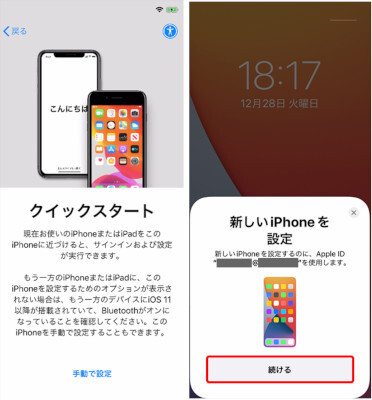
自動的に移行元のiPhoneの画面が変わるので、「続ける」をタップする(写真=右)
移行元のiPhoneのカメラが起動するので、移行先のiPhoneに表示されたイメージ画像を読み取ろう。これだけでiPhoneの設定情報の引き継ぎ準備は完了だが、情報の転送には少し時間がかかるので、2台のiPhoneは近くに置いておこう。
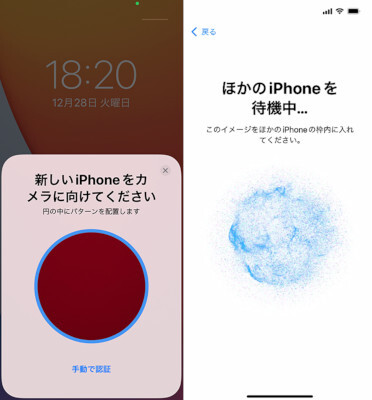
移行先の iPhone に表示されるイメージ画像を移行元の iPhone のカメラで読み取る(写真=右)
ここからは移行先のiPhoneでの操作だ。iPhoneのアクティベートが自動で開始したら、Wi-Fiに接続する。続いて、「Face ID」の画面が表示されるので、ここではあとで設定することにして、パスコードを作成する。
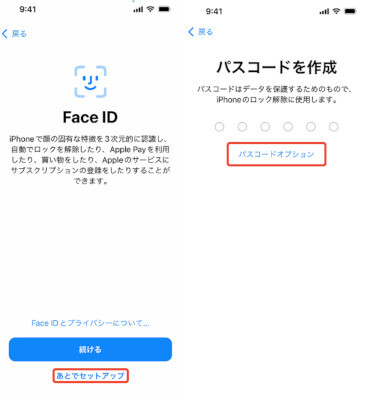
パスコードの設定は「パスコードオプション」をタップして、パスコードを使用しないことも可能(写真=右)
ここでデータの転送が始まる。データを転送するとApple IDが自動で引き継がれるが、確認としてパスワードの入力を求められる。無事にサインインできたら、利用規約を確認しよう。
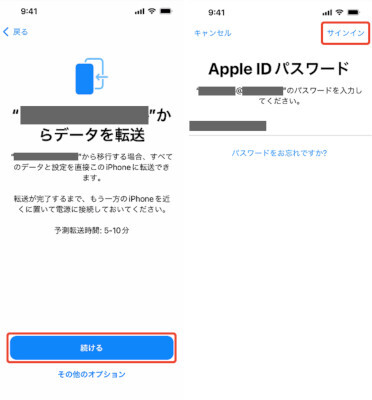
以前から使っているApple IDのパスワードでサインインする(写真=右)
「新しいiPhoneに設定を移行」で「続ける」をタップし、後から設定できるSiriの設定をスキップしたら、Apple IDのパスワードを入力し、データの転送が完了するのを待つ。
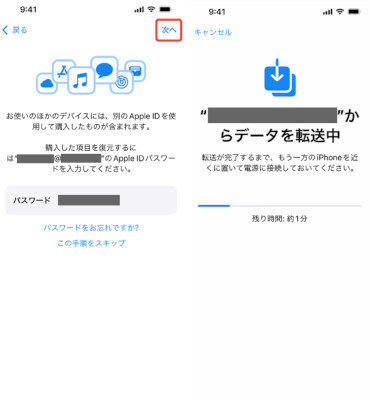
あとはデータの転送が完了するのを待つ(写真=右)
LINEやゲームのデータは引き継がれない
クイックスタートはiPhoneの設定や壁紙、アプリなどを引き継げるが、LINEやゲームアプリのデータなどは引き継げないので注意が必要だ。また、23年1月現在、モバイルSuica/PASMO(Apple PayのSuica/PASMO)は、事前に旧iPhoneから削除したSuica/PASMOを新iPhoneに再登録しないといけない。いずれも旧iPhoneにSIMが入っている際に行わなければならず、引き継ぎに関しては各サービスの設定やヘルプを参照するといい。わからない際は公式サイトを確認しよう。
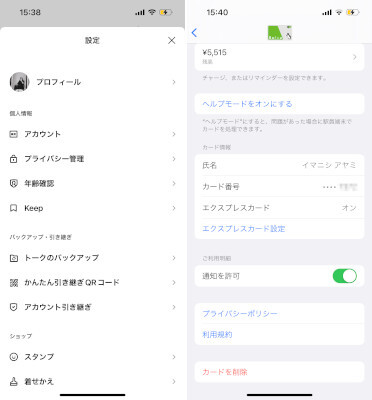
SuicaやPASMOは、旧端末でいったん削除し、同じApple IDを使う新端末で再度追加すると残高などを引き継げる(写真=右)
今回はiPhone同士でのデータ引き継ぎについて触れたが、iPhoneからAndroidに機種変更する際も、2 台のスマホをケーブルで接続するか、Wi-Fi 経由でワイヤレスにペア設定するだけで、連絡先、写真、カレンダーなど基本的にデータは引き継げる。iPhone独自の便利機能「クイックスタート」を活用して面倒な初期設定の手間を省こう。(フリーライター・今西絢美)






